本文概述
产品类别是每个在线商店的骨干。商店所有者总是必须花时间研究, 计划和创建适合产品的类别。因此, 所有者可以有效地管理他们的商店产品。好的产品类别不仅可以帮助商店所有者管理产品, 还可以帮助客户轻松地在在线商店网站上找到产品。
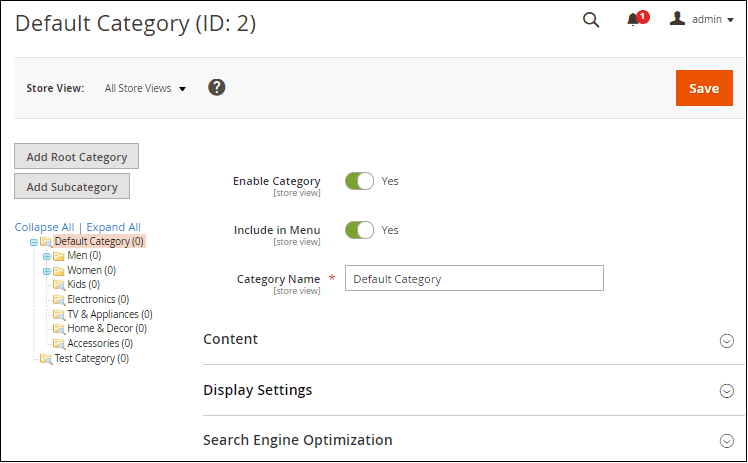
在Magento 2中创建产品类别非常容易。Magento2中的内容管理系统(CMS)在创建新类别中提供了很多支持。在创建类别之前, 我们应该具有有关根类别和子类别的基本知识。
根类别和子类别
当我们开始为新的Magento 2网站创建类别结构时, 只有一个根类别, 即默认类别。所有子类别都嵌套在根类别下。根目录类别是目录的最高级别, 并且在线商店一次只能激活一个根目录类别。
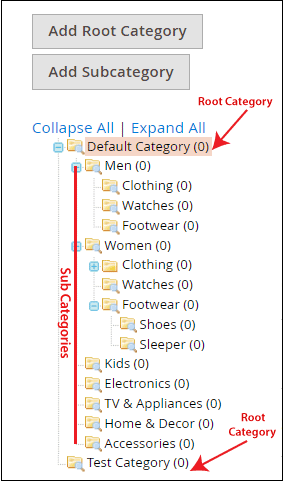
商店产品被组织为根类别下的子类别。我们可以通过单击鼠标左键并拖动它们来更改名称以及排列任何根类别或子类别的位置。
注意:根类别对客户不可见, 并且也没有URL密钥。
在Magento 2中设置商店类别
Magento 2 CMS的主要功能之一是它支持多个商店。通过单个Magento 2安装, 我们可以托管和管理彼此完全不同的各种商店。每个商店都从”根目录”类别中抽取其产品。在设置商店类别时, 我们需要了解一些关键点:
- 如果我们只有一个在线商店, 则只需一个根类别。
- 如果我们经营着各种在线商店, 但所有这些商店都销售相同的产品, 那么在这种情况下, 我们可以为所有这些商店分配相同的根目录类别。
- 如果我们要拥有不同的商店, 并携带不同的产品, 则必须为每个商店创建一个根目录类别。
设置”根类别”后, 我们可以添加更多子类别, 并组织我们的产品线。在设置商店之前, 需要首先设置这些类别。
如何在Magento 2中创建根类别?
要在Magento 2中创建根类别, 请执行以下步骤:
步骤1:在管理面板的侧栏上, 转到目录>>类别。
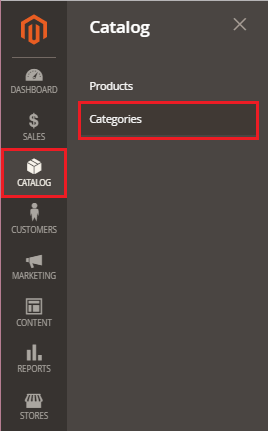
步骤2:点击”添加根目录类别”以创建根目录类别。
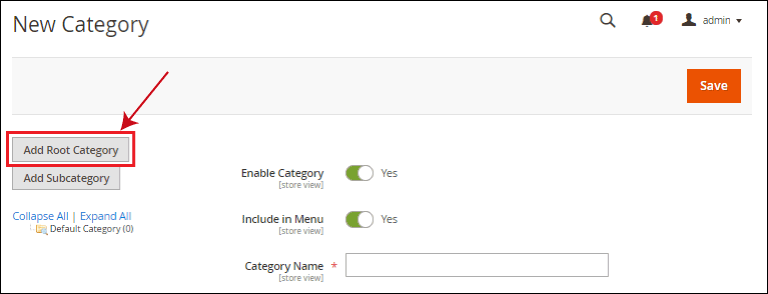
步骤3:在必填字段中填写信息, 例如类别名称, 然后单击”保存”。
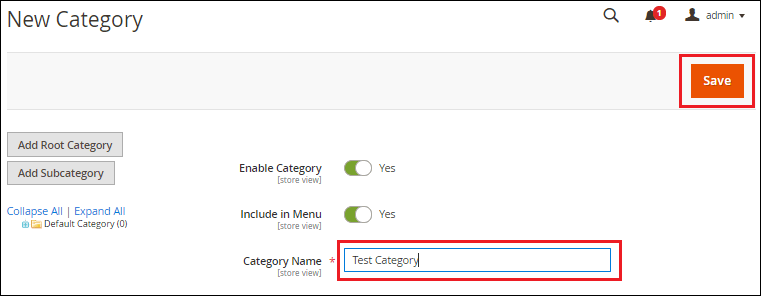
有六个选项卡, 可用于设置此根类别中的选项。
内容-通常包括类别图像和描述。我们也可以在此处添加CMS块。
显示设置-确定产品在类别页面上的显示方式。因此, 我们可以选择类别在前端显示的方式。
搜索引擎优化-类别的搜索引擎优化包括URL密钥, 元标题, 元关键字和元描述。
类别中的产品-在这里, 我们将产品分配到给定类别。如果我们从Magento安装中托管了一个商店, 则可能包括我们所有的活动产品。
设计-将我们的自定义设计选项添加到类别。
计划设计更新-保留计划更新信息。
如何在Magento 2中创建子类别?
步骤1:在管理面板的侧栏上, 转到目录>>类别。
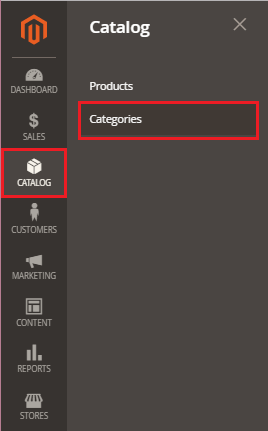
步骤2:首先, 单击要在其下创建子类别的Root类别, 然后单击”添加子类别”以创建子类别。
例如:如果我们要在类别” A”下创建子类别” B”。首先, 我们需要单击类别A, 然后单击”添加子类别”。
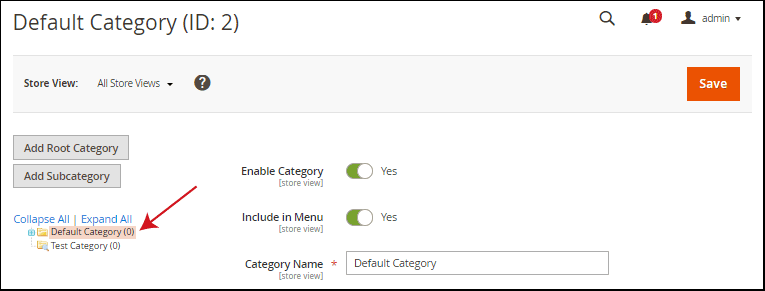
步骤3:点击”添加子类别”。
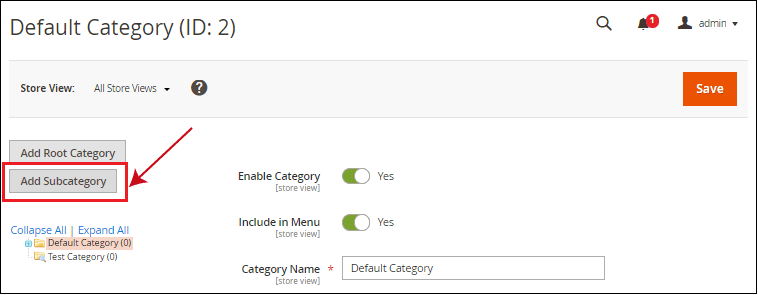
步骤4:在必填字段中填写信息, 例如类别名称, 然后单击保存。
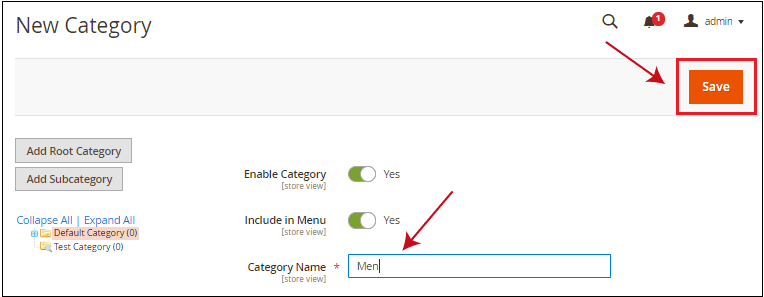
注意:每次需要选择要在其下创建新子类别的类别时。
第5步:在”内容”部分中, 我们可以上传图像和描述, 这些图像和描述将被设置为缩略图。创建新类别时, 浏览”内容”部分, 选择图像, 然后添加描述, 然后单击”保存”。
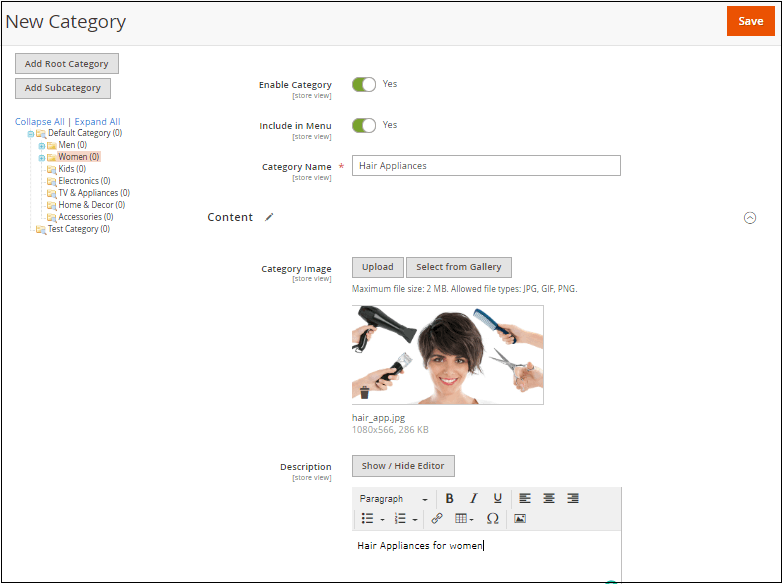
如何在你的商店中应用”新根目录类别”?
步骤1:在管理面板边栏上, 转到商店>>所有商店
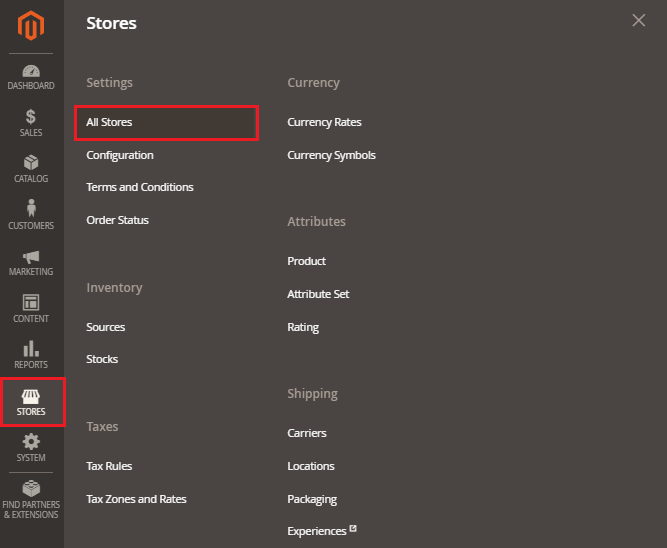
步骤2:在这里, 点击主网站商店。

步骤3:选择要分配的根目录类别, 然后单击Save Store(保存存储)按钮。

这就是如何在Magento 2中创建类别并对其进行配置的全部内容。对客户来说, 如下面的屏幕快照所示。

 srcmini
srcmini
评论前必须登录!
注册